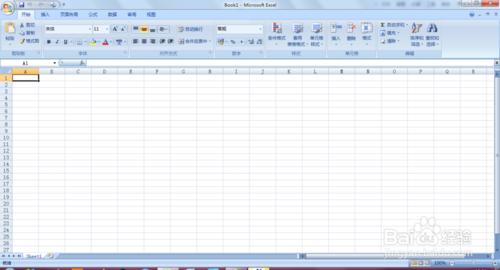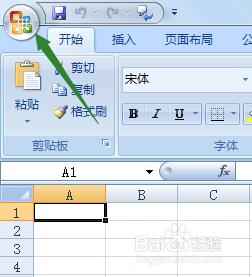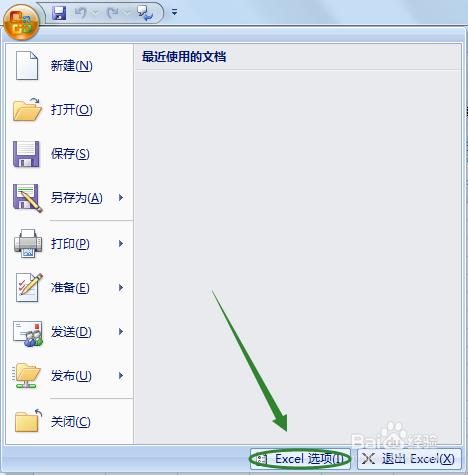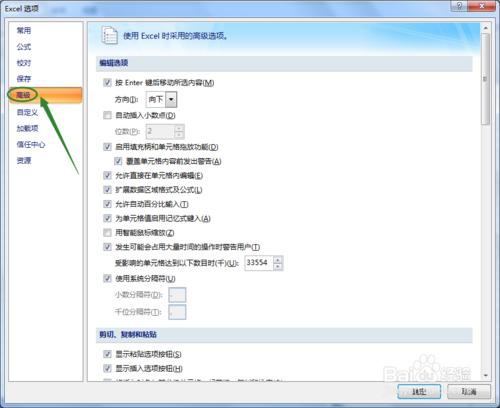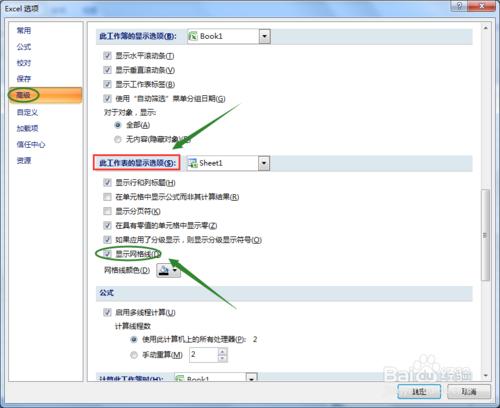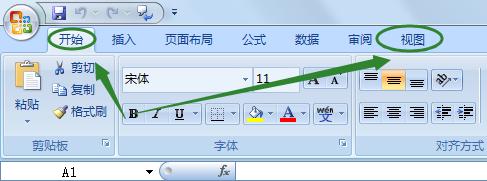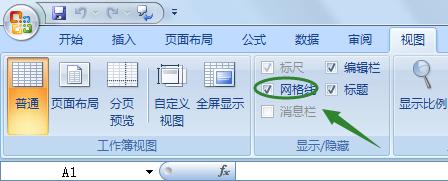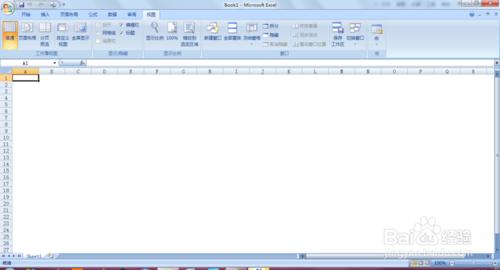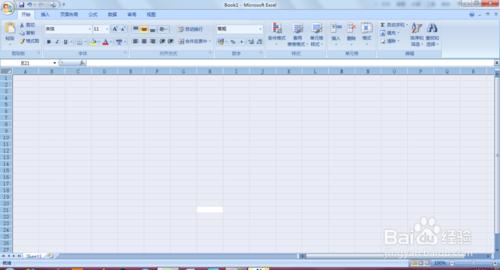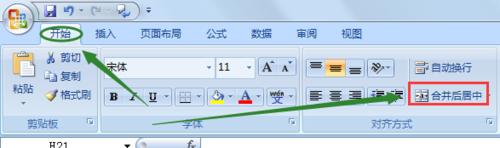使用過excel辦公軟件的朋友都知道,excel是由多條上下交錯的網格線組成的,而且多數人的感覺是這些網格線是不能被清除的,其實不然,在某些文檔或者表格編輯的時候是需要將這些線條清除掉才可以的,那麼如何清除呢?以下筆者以excel2007為例給大家介紹幾種方法......
工具/原料
電腦
excel2007
方法/步驟
首先,在電腦端打開excel軟件,然後展現在我們眼前的就是一張空白的表格,如圖;
方法一:①在表格最左上角點擊"OFFICE按鈕",然後在彈出的對話框裡我們選擇"EXCEL選項",如圖
②點擊之後,在excel選項窗口下,我們將左側的選項由常用切換至高級,然後往下拉動頁面,找到"此工作表的顯示選項",然後將該項下面的"顯示網格線"前面的勾選後去掉即可
方法二:①在打開的空白單元格中,我們將工具欄由開始切換至視圖,見下圖
②然後在視圖對應的"顯示/隱藏"選項裡,我們將"網格線"前面的勾選後去掉,然後這張表格裡面的額所有網格線就消失了
方法三:我們同時按住鍵盤上的Ctrl+A選中整個單元格,如下圖,然後在工具欄開始對應的"對齊方式"下,我們點擊"合併後居中",這樣也是可以的
注意事項
此經驗由作者redfox08原創首發,拒絕抄襲,違者必究!